
Win10更新显卡驱动报错怎么回事?Win10显卡驱动老是报错的解决教程
时间:2020-12-25 03:47:31
作者:writer
来源:60xp系统管家
1. 扫描二维码随时看资讯
2. 请使用手机浏览器访问:
http://m.60xp.com/course/2969.html
手机查看
我们在使用Win10系统时在默认情况下系统会自动安装更新,但是更新完系统后遇到了显卡驱动报错的情况,该怎么办呢?很多人对此都没有任何办法,不要着急,今天带来了Win10显卡驱动老是报错的解决教程,一起往下看吧。
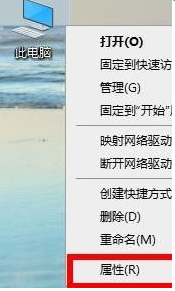
解决教程如下:
1、右击此电脑,选择“属性”;
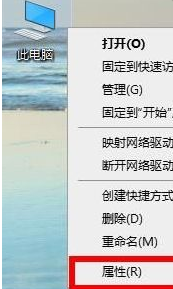
2、在属性中点击“设备管理器”;
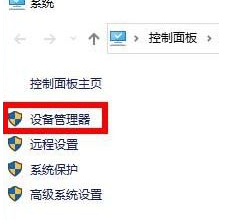
3、找到“显示适配器”点击下拉右击显卡选择“更新驱动程序”;
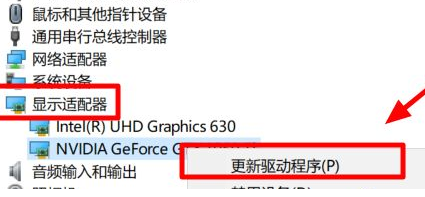
4、随后点击“自动搜索更新的驱动程序软件”;
5、随后进行安装,若提示“你的设备的最佳驱动程序已安装”则不会再出现报错。
相关教程
热门教程
- 周
- 总
- 1105次 1 Win10如何取消平板模式?平板模式如何切换回传统桌面?
- 1012次 2 关机后一直卡在“正在准备 Windows,请不要关闭你的计算机”怎么办?
- 1004次 3 Win10系统如何禁止自动安装捆绑软件?
- 635次 4 电脑提示:你的Windows10版本已终止服务,请重启以安装新版本怎么解决?
- 600次 5 Win10专业版如何用命令来查看激活信息?
- 595次 6 Win10专业版如何提升游戏流畅度?Win10游戏流畅度的三种提升方法
- 589次 7 Win10控制面板找不到语言选项怎么办?Win10语言选项的开启方法
- 582次 8 Win10专业版如何安装dll文件?DLL文件的安装方法
- 526次 9 Win10系统如何使用注册表还原鼠标右键新建功能?
- 524次 10 Win10家庭版如何获取文件夹管理员权限?
人气教程排行
- 1105次 1 Win10如何取消平板模式?平板模式如何切换回传统桌面?
- 1012次 2 关机后一直卡在“正在准备 Windows,请不要关闭你的计算机”怎么办?
- 1004次 3 Win10系统如何禁止自动安装捆绑软件?
- 985次 4 bashrc配置文件是什么?linux如何编辑bashrc配置文件?
- 953次 5 Win7旗舰版如何设置锁屏密码的方法?
- 948次 6 WinXP打开图片提示“该文件没有与之关联的程序来执行该操作”怎么办?
- 946次 7 WinXP系统要怎么重装?在线重装xp系统图文教程
- 918次 8 Deepin Linux怎么安装?Deepin Linux安装步骤简述
- 916次 9 Linux(CentOS)如何安装DNS服务器?
- 856次 10 linux系统如何清理和避免僵尸进程?




